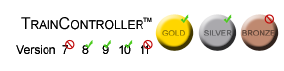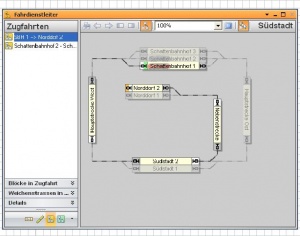Zugfahrt erstellen im Fahrdienstleiter: Unterschied zwischen den Versionen
Aus RailRoad&Co.-Wiki
Zur Navigation springenZur Suche springen
Keine Bearbeitungszusammenfassung |
Uslex (Diskussion | Beiträge) Diese Seite wurde zum Übersetzen freigegeben |
||
| (16 dazwischenliegende Versionen von 2 Benutzern werden nicht angezeigt) | |||
| Zeile 1: | Zeile 1: | ||
<languages/> | |||
{{TC8910gs}} | |||
__NOTOC__ | |||
<translate> | |||
* Wir wechseln in den EditModus und öffnen in der Rubrik ''Fenster'' den '''Fahrdienstleiter''' [[ | == Zugfahrt erstellen == <!--T:1--> | ||
=== Zugfahrt erstellen im Fahrdienstleiter === <!--T:2--> | |||
<!--T:3--> | |||
* Wir wechseln in den EditModus und öffnen in der Rubrik ''Fenster'' den '''Fahrdienstleiter''' | |||
</translate> | |||
:[[Datei:Icon_FDL.JPG|Icon_FDL]] | |||
:<translate> | |||
<!--T:4--> | |||
''Abb: Fahrdienstleiter'' | |||
<!--T:5--> | |||
* Ein Klick in das Fenster Fahrdienstleiter setzt diesen in den Aktivzustand | * Ein Klick in das Fenster Fahrdienstleiter setzt diesen in den Aktivzustand | ||
* In der Rubrik ''Zugfahrt'' befindet sich die Auswahl '''Neue Zugfahrt''' | * In der Rubrik ''Zugfahrt'' befindet sich die Auswahl '''Neue Zugfahrt''' | ||
[[ | |||
</translate> | |||
:[[Datei:Fenster_neue_Zugfahrt.JPG|400px|Menüleiste mit Teilauswahl aus dem Reiter Zugfahrt]] | |||
:<translate> | |||
<!--T:6--> | |||
''Abb: neue Zugfahrt'' | |||
<!--T:7--> | |||
* Nach erfolgter Auswahl wird in der Spalte Zugfahrten eine neue Zugfahrt angelegt | * Nach erfolgter Auswahl wird in der Spalte Zugfahrten eine neue Zugfahrt angelegt | ||
* Wir erzeugen nun eine Zugfahrt vom Block Schattenbahnhof 1 nach Norddorf 2 | * Wir erzeugen nun eine Zugfahrt vom Block Schattenbahnhof 1 nach Norddorf 2 | ||
* Dem Block Schattenbahnhof 1 haben wir eine Lok mit Lokrichtung nach links zugewiesen, dieser Block ist nun fett umrahmt | * Dem Block Schattenbahnhof 1 haben wir eine Lok mit Lokrichtung nach links zugewiesen, dieser Block ist nun fett umrahmt | ||
* Im Fahrdienstleiter befindet sich rechts neben dem Fenster Zoom das Icon [[ | * Im Fahrdienstleiter befindet sich rechts neben dem Fenster Zoom das Icon | ||
[[ | |||
</translate> | |||
:[[Datei:Auswahl_Blockplan.JPG|Auswahl aus Blockplan]] | |||
:<translate> | |||
<!--T:8--> | |||
''Abb: Blockplan'' | |||
</translate> | |||
:[[Datei:Fahrdienstleider_SBH1_Norddorf.JPG|thumb|Fahrdienstleiter_SBH1_Norddorf]] | |||
<translate> | |||
<!--T:9--> | |||
:* wir klicken nun auf dieses Icon, dann auf den Block Schattenbahnhof 1 die Maus verändert ihre Darstellung, nun ein Klick auf den Block Hauptstrecke West | :* wir klicken nun auf dieses Icon, dann auf den Block Schattenbahnhof 1 die Maus verändert ihre Darstellung, nun ein Klick auf den Block Hauptstrecke West | ||
:* zwischen dem Block Schattenbahnhof 1 und Hauptstrecke West hat die Verbindungslinie eine andere Darstellung eingenommen | :* zwischen dem Block Schattenbahnhof 1 und Hauptstrecke West hat die Verbindungslinie eine andere Darstellung eingenommen | ||
| Zeile 21: | Zeile 55: | ||
:* Rubrik ''Allgemeines'' – Eigenschaften – Name geben wir nun SBH 1 --> Norddorf 2 ein, mit OK bestätigen wir diese Eingabe | :* Rubrik ''Allgemeines'' – Eigenschaften – Name geben wir nun SBH 1 --> Norddorf 2 ein, mit OK bestätigen wir diese Eingabe | ||
* Wir haben nun unsere nächste Zugfahrt erstellt. | * Wir haben nun unsere nächste Zugfahrt erstellt. | ||
* Das Ändern von Zugfahrten oder das Entfernen einer falsch angelegten Weichenstraße wird im Beitrag [[Zugfahrt_im_Fahrdienstleiter_bearbeiten]] behandelt | * Das Ändern von Zugfahrten oder das Entfernen einer falsch angelegten Weichenstraße wird im Beitrag [[Special:MyLanguage/Zugfahrt_im_Fahrdienstleiter_bearbeiten|Zugfahrt_im_Fahrdienstleiter_bearbeiten]] behandelt | ||
<!--T:10--> | |||
Grundlage für dieses Beispiel ist die Datei '''DemoSilver.yrr''''' | Grundlage für dieses Beispiel ist die Datei '''DemoSilver.yrr''''' | ||
-- | === Konnektoren in TrainController Gold === <!--T:11--> | ||
<!--T:12--> | |||
Werden bei TCGold auch Konnektoren eingesetzt, dann ist es unbedingt notwendig, dass zwischen dem Konnektor und dem Block auch eine Verbindung hergestellt wird. | Werden bei TCGold auch Konnektoren eingesetzt, dann ist es unbedingt notwendig, dass zwischen dem Konnektor und dem Block auch eine Verbindung hergestellt wird. | ||
* Anlass für diese Ergänzung ist [ | * Anlass für diese Ergänzung ist [https://www.freiwald.com/forum/viewtopic.php?f=5&t=20465 dieser] Beitrag. | ||
Die einfachste Methode eine Zugfahrt zu erstellen ermöglicht die AT-Taste. | <!--T:13--> | ||
* Editmodus: Man klickt auf die AT-Taste - dann auf den gewünschten Startblock (die Fahrtrichtung beachten) hält die Maustaste und fährt zu dem gewünschten Startblock (wieder die Fahrtrichtung beachten)mit dem Loslassen der Maustaste wird bereits die Zugfahrt im Fahrdienstleiter erstellt. | Die einfachste Methode eine Zugfahrt zu erstellen, ermöglicht die AT-Taste. | ||
* Editmodus: Man klickt auf die AT-Taste - dann auf den gewünschten Startblock (die Fahrtrichtung beachten) hält die Maustaste und fährt zu dem gewünschten Startblock (wieder die Fahrtrichtung beachten)mit dem Loslassen der Maustaste wird bereits die Zugfahrt im Fahrdienstleiter erstellt. | |||
<!--T:14--> | |||
Notwendige Änderungen können dann selbstverständlich noch durchgeführt werden. Siehe [[Special:MyLanguage/Zugfahrt_im_Fahrdienstleiter_bearbeiten|Zugfahrt_im_Fahrdienstleiter_bearbeiten]]. | |||
[[ | </translate> | ||
:[[Datei:ATD&D_Taste.PNG|ATD&D-Taste]] | |||
:<translate> | |||
<!--T:15--> | |||
''Abb: AutoTrain'' | |||
=== | === TrainController ab Version 9 === <!--T:16--> | ||
<!--T:17--> | |||
Ab der '''Version 9''' ist folgende Vorgangsweise beim Erstellen einer Zugfahrt erforderlich: | |||
<!--T:18--> | |||
:* Editmodus | :* Editmodus | ||
:* Fahrdienstleiterfenster öffnen | :* Fahrdienstleiterfenster öffnen | ||
| Zeile 49: | Zeile 90: | ||
:* neue Zugfahrt auswählen | :* neue Zugfahrt auswählen | ||
* ab hier | <!--T:19--> | ||
* ab hier kann wie in der Version 8 vorgegangen werden. | |||
<!--T:20--> | |||
* Das Erstellen einer Zugfahrt mit der Funktion "Autotrain per Drag & Drop" funktioniert nun wie folgt. | |||
<!--T:21--> | |||
Im aktivem Stellwerksfenster wird unter dem Reiter "Betrieb" die Funktion aufgerufen. | |||
* Im Gegensatz zur Version 8 wird nicht ''der Zugverband/die Lok'' mit gedrückter Maustaste vom Start zum Zielblock gezogen, sondern die neue Symbolleiste. | |||
* die Symbolleiste muss '''langsam''' bewegt werden. | |||
* Erst wenn der gewünschte Zielblock "eingerahmt" erreicht ist, darf die Symbolleiste wunschgemäß betätigt werden. | |||
== Weblinks == <!--T:22--> | |||
<!--T:23--> | |||
*Quelle: [https://www.freiwald.com/forum/viewtopic.php?f=5&t=20465 Forum] | |||
*Ergänzung: [https://www.freiwald.com/forum/viewtopic.php?f=5&t=20465 Forum] | |||
*TC-wiki: [[Special:MyLanguage/Zugfahrt_im_Fahrdienstleiter_bearbeiten|Zugfahrt_im_Fahrdienstleiter_bearbeiten]] | |||
*TC-wiki: [[Special:MyLanguage/Zugfahrten Erstellen und Bearbeiten|Zugfahrten Erstellen und Bearbeiten]] | |||
</translate> | |||
:--[[Special:MyLanguage/Benutzer:Wohlmannstetter|Wohlmannstetter]] ([[Benutzer Diskussion:Wohlmannstetter|Diskussion]]) 17:55, 11. Feb. 2009 | |||
:bearbeitet: Wohlmannstetter 18:44, 19. Nov. 2017, [[Special:MyLanguage/Benutzer:Uslex|Uslex]] ([[Benutzer Diskussion:Uslex|Diskussion]]) 13:28, 13. Sep. 2022 (CEST) | |||
[[Kategorie:Software]] | [[Kategorie: Software{{#translation:}}]] | ||
[[Kategorie: Zugfahrt{{#translation:}}]] | |||
[[Kategorie: Konnektor{{#translation:}}]] | |||
[[Kategorie: Autotrain{{#translation:}}]] | |||
[[Kategorie: Fahrdienstleiter{{#translation:}}]] | |||
Aktuelle Version vom 31. März 2025, 13:23 Uhr
Zugfahrt erstellen
Zugfahrt erstellen im Fahrdienstleiter
- Wir wechseln in den EditModus und öffnen in der Rubrik Fenster den Fahrdienstleiter
- Ein Klick in das Fenster Fahrdienstleiter setzt diesen in den Aktivzustand
- In der Rubrik Zugfahrt befindet sich die Auswahl Neue Zugfahrt
- Nach erfolgter Auswahl wird in der Spalte Zugfahrten eine neue Zugfahrt angelegt
- Wir erzeugen nun eine Zugfahrt vom Block Schattenbahnhof 1 nach Norddorf 2
- Dem Block Schattenbahnhof 1 haben wir eine Lok mit Lokrichtung nach links zugewiesen, dieser Block ist nun fett umrahmt
- Im Fahrdienstleiter befindet sich rechts neben dem Fenster Zoom das Icon
- wir klicken nun auf dieses Icon, dann auf den Block Schattenbahnhof 1 die Maus verändert ihre Darstellung, nun ein Klick auf den Block Hauptstrecke West
- zwischen dem Block Schattenbahnhof 1 und Hauptstrecke West hat die Verbindungslinie eine andere Darstellung eingenommen
- nun klicken wir auf Hauptstrecke West und Südstadt 2, zwischen diesen beiden Blöcken ändert sich nun auch die Darstellung der Verbindungslinie
- in gleicher Art und Weise beziehen wir die Blöcke Nebenstrecke und Norddorf 2 in die Zugstrecke ein
- es besteht nun eine Verbindungslinie zwischen Norddorf 2 und Schattenbahnhof 1
- jetzt legen wir noch den Start- und den Zielblock fest, dazu klicken wir auf den Block Schattenbahnhof 1 und auf den grünen Pfeil nach links. Im Block Schattenbahnhof 1 befindet sich nun links ein grüner senkrechter Balken – Block Schattenbahnhof 1 ist nun der Startblock
- ein Klick auf Norddorf 2 und dem Icon mit dem orangen senkrechten Balken auf der linken Seite erzeugt im Block Norddorf 2 einen orangen senkrechten Balken auf der linken Seite
- Start- und Zielblock haben wir nun erzeugt, nun ändern wir den automatisch vergeben Namen Zugfahrt X, dieser Zugfahrtsname ist unterlegt.
- Wir setzen die Maus auf diesen Namen und klicken auf die rechte Maustaste, es öffnet sich das Submenue mit dem Wort Eigenschaften
- Rubrik Allgemeines – Eigenschaften – Name geben wir nun SBH 1 --> Norddorf 2 ein, mit OK bestätigen wir diese Eingabe
- Wir haben nun unsere nächste Zugfahrt erstellt.
- Das Ändern von Zugfahrten oder das Entfernen einer falsch angelegten Weichenstraße wird im Beitrag Zugfahrt_im_Fahrdienstleiter_bearbeiten behandelt
Grundlage für dieses Beispiel ist die Datei DemoSilver.yrr
Konnektoren in TrainController Gold
Werden bei TCGold auch Konnektoren eingesetzt, dann ist es unbedingt notwendig, dass zwischen dem Konnektor und dem Block auch eine Verbindung hergestellt wird.
- Anlass für diese Ergänzung ist dieser Beitrag.
Die einfachste Methode eine Zugfahrt zu erstellen, ermöglicht die AT-Taste.
- Editmodus: Man klickt auf die AT-Taste - dann auf den gewünschten Startblock (die Fahrtrichtung beachten) hält die Maustaste und fährt zu dem gewünschten Startblock (wieder die Fahrtrichtung beachten)mit dem Loslassen der Maustaste wird bereits die Zugfahrt im Fahrdienstleiter erstellt.
Notwendige Änderungen können dann selbstverständlich noch durchgeführt werden. Siehe Zugfahrt_im_Fahrdienstleiter_bearbeiten.
TrainController ab Version 9
Ab der Version 9 ist folgende Vorgangsweise beim Erstellen einer Zugfahrt erforderlich:
- Editmodus
- Fahrdienstleiterfenster öffnen
- bei aktivem Fahrdienstleiterfenster den Reiter "Bearbeiten" öffnen
- neue Zugfahrt auswählen
- ab hier kann wie in der Version 8 vorgegangen werden.
- Das Erstellen einer Zugfahrt mit der Funktion "Autotrain per Drag & Drop" funktioniert nun wie folgt.
Im aktivem Stellwerksfenster wird unter dem Reiter "Betrieb" die Funktion aufgerufen.
- Im Gegensatz zur Version 8 wird nicht der Zugverband/die Lok mit gedrückter Maustaste vom Start zum Zielblock gezogen, sondern die neue Symbolleiste.
- die Symbolleiste muss langsam bewegt werden.
- Erst wenn der gewünschte Zielblock "eingerahmt" erreicht ist, darf die Symbolleiste wunschgemäß betätigt werden.
Weblinks
- Quelle: Forum
- Ergänzung: Forum
- TC-wiki: Zugfahrt_im_Fahrdienstleiter_bearbeiten
- TC-wiki: Zugfahrten Erstellen und Bearbeiten
- --Wohlmannstetter (Diskussion) 17:55, 11. Feb. 2009
- bearbeitet: Wohlmannstetter 18:44, 19. Nov. 2017, Uslex (Diskussion) 13:28, 13. Sep. 2022 (CEST)